wanneer u Windows Vista configureert, moet u mogelijk bestaande en nieuwe apparaatstuurprogramma’ s installeren. In dit uittreksel uit Hoofdstuk 3 van het boek “Windows Vista Administrator ‘ s Pocket Consultant” legt auteur William R. Stanek uit hoe je bestaande en nieuwe apparaatstuurprogramma ‘ s kunt installeren.
bestaande apparaten installeren
in tegenstelling tot eerdere versies van Windows detecteert Windows Vista automatisch apparaten die niet zijn geïnstalleerd na het upgraden of installeren van het besturingssysteem. Als een apparaat niet is geïnstalleerd omdat Windows Vista het stuurprogramma niet bevat, zal de ingebouwde hardwarediagnostiek in veel gevallen de hardware detecteren en vervolgens het automatische updatekader gebruiken om het vereiste stuurprogramma op te halen de volgende keer dat Windows Update wordt uitgevoerd, op voorwaarde dat Windows Update is ingeschakeld en u hebt toegestaan dat zowel het stuurprogramma wordt bijgewerkt als het besturingssysteem wordt bijgewerkt.
Stuurprogrammaupdates worden niet automatisch geïnstalleerd. Na het upgraden of installeren van het besturingssysteem, moet u controleren op driver updates en toe te passen voor het proberen van andere technieken om apparaatstuurprogramma ‘ s te installeren. Hoewel een volledige bespreking van het werken met automatische updates wordt behandeld in hoofdstuk 15, de basisstappen van het controleren op updates zijn als volgt:
- klik op Start en klik vervolgens op Configuratiescherm.
- Klik In het Configuratiescherm op de koppeling systeem-en Onderhoudscategorie en klik vervolgens op Windows Update.
- klik in Windows Update op de link controleren op Updates.
gewoonlijk worden apparaatstuurprogramma-updates gezien als optionele updates. De uitzonderingen zijn voor essentiële drivers, zoals die voor video, geluid en harde schijf controllers. Hierdoor wilt u alle beschikbare updates op een computer bekijken, in plaats van alleen de belangrijke updates, om te bepalen of updates voor apparaatstuurprogramma ‘ s beschikbaar zijn. Als u beschikbare updates voor apparaatstuurprogramma ‘ s wilt installeren, volgt u deze stappen: - klik op Start en klik vervolgens op Configuratiescherm.
- Klik In het Configuratiescherm op de koppeling systeem-en Onderhoudscategorie en klik vervolgens op Windows Update.
- klik in Windows Update op Updates controleren in het linkerdeelvenster en klik vervolgens op Beschikbare Updates weergeven.
- op de pagina Beschikbare Updates weergeven (weergegeven in Figuur 3-3) kunt u de beschikbare updates bekijken. Optionele updates zijn standaard niet geselecteerd voor installatie. Schakel het bijbehorende selectievakje in om ervoor te zorgen dat een update is geïnstalleerd.
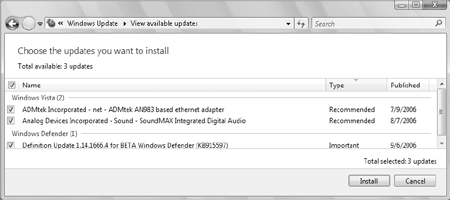
figuur 3-3 Selecteer de te installeren update. - klik op Installeren om de geselecteerde updates te downloaden en te installeren.
nadat u het apparaatstuurprogramma hebt geïnstalleerd, moet Windows Vista de hardware binnen enkele minuten detecteren en het apparaat automatisch installeren. Als Windows Vista het apparaat detecteert, maar het apparaat niet automatisch kan installeren, Start Windows Vista de Installatiecomponent van de stuurprogrammasoftware, waarmee op zijn beurt de wizard Nieuwe Hardware gevonden wordt gestart. In de wizard Nieuwe Hardware Gevonden (weergegeven in Figuur 3-4) kunt u vervolgens klikken op stuurprogrammasoftware zoeken en installeren (aanbevolen) om door te gaan met de installatie. De Installatiecomponent van de stuurprogrammasoftware zal dan zoeken naar vooraf geconfigureerde stuurprogramma ‘ s.
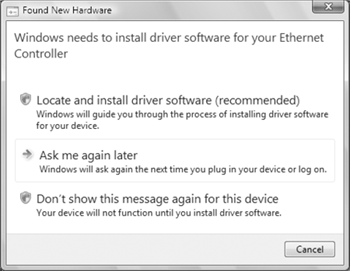
figuur 3-4 Start de installatie door te klikken op stuurprogrammasoftware zoeken en installeren (aanbevolen).
de installatie component van stuurprogrammasoftware moet het stuurprogramma gebruiken dat u zojuist beschikbaar hebt gemaakt op de computer om de installatie te voltooien. Als dit om de een of andere reden niet gebeurt, ziet u een wizardpagina waarin u wordt gevraagd Windows online naar de stuurprogrammasoftware te laten zoeken. Klik niet online zoeken. Vervolgens wordt u gevraagd om de schijf die bij het hardwareapparaat is geleverd in te voegen. Ga verder met de installatie zoals besproken in de volgende sectie, te beginnen met stap 3.
nieuwe apparaten installeren op Windows Vista
de meeste beschikbare nieuwe apparaten zijn Plug and Play compatibel. Dit betekent dat u in staat moet zijn om nieuwe apparaten eenvoudig te installeren met behulp van een van de volgende technieken:
- voor een niet-USB-of niet-FireWire-apparaat sluit u de computer af, plaatst u het apparaat in de juiste sleuf of sluit u het aan op de computer, start u de computer opnieuw op en laat Windows Vista het nieuwe apparaat automatisch detecteren.
- voor een USB-of FireWire-apparaat plaatst u het apparaat eenvoudig in de juiste sleuf of sluit u het aan op de computer, start u de computer opnieuw op en laat Windows Vista het nieuwe apparaat automatisch detecteren.
afhankelijk van het apparaat moet Windows Vista het nieuwe apparaat automatisch detecteren en een ingebouwd stuurprogramma installeren om het te ondersteunen. Het apparaat moet dan onmiddellijk zonder problemen worden uitgevoerd. Dat is het idee, maar zo werkt het niet altijd. Het succes van een automatische detectie en installatie hangt af van het feit of het apparaat Plug and Play compatibel is en een apparaatstuurprogramma beschikbaar is.
Windows Vista bevat veel apparaatstuurprogramma ‘ s in een standaard installatie, en in dit geval moet het apparaat automatisch worden geïnstalleerd. Als het bijwerken van stuurprogramma ’s is toegestaan via Windows Update, controleert Windows Vista automatisch op Stuurprogramma’ s met Windows Update wanneer u een nieuw apparaat aansluit of wanneer het apparaat voor het eerst wordt gedetecteerd. Omdat Windows Update apparaatstuurprogramma ‘ s niet automatisch installeert, moet u controleren of er updates beschikbaar zijn om het stuurprogramma te installeren.
opmerking: voor meer informatie over het gebruik van Windows Update om automatisch te controleren op Stuurprogramma ‘ s, zie de paragraaf met de titel “het tabblad Hardware” in hoofdstuk 2, “Windows Vista-systemen beheren.”Zoals besproken in hoofdstuk 15, Windows Update moet zijn ingeschakeld om deze functie te laten werken.
Windows Vista detecteert mogelijk ook automatisch het nieuwe apparaat en start vervolgens het Installatieonderdeel van de stuurprogrammasoftware, waarmee op zijn beurt de wizard Nieuwe Hardware gevonden wordt gestart. In dit geval kunt u de installatie voltooien door deze stappen te volgen:
- klik in de wizard Nieuwe Hardware gevonden op stuurprogrammasoftware zoeken en installeren (aanbevolen) om door te gaan met de installatie.
- het Installatieonderdeel van de stuurprogrammasoftware zal dan zoeken naar voorgeconfigureerde stuurprogramma ‘ s. Als er geen vooraf geconfigureerd stuurprogramma wordt gevonden, wordt u gevraagd om de schijf die bij het hardwareapparaat is geleverd in te voegen.
- gebruik een van de volgende technieken om verder te gaan:
als u een installatie schijf voor het apparaat hebt, plaats deze in en volg de aanwijzingen. Het apparaat moet dan correct worden geïnstalleerd. Sla de resterende stappen over.
als je geen installatie schijf hebt, klik dan op Ik heb de schijf niet. Toon me andere opties en volg vervolgens de resterende stappen in deze procedure. - klik op de volgende pagina van de wizard op stuurprogrammasoftware op mijn Computer bladeren.
- klik op Bladeren om een zoeklocatie te selecteren.
- gebruik het dialoogvenster Bladeren naar map om de startmap voor de zoekopdracht te selecteren en klik vervolgens op OK. Omdat alle submappen van de geselecteerde map automatisch worden doorzocht, kunt u het rootpad van het station selecteren, zoals C, om een hele schijf te zoeken.
- wanneer u op Volgende klikt, zal de wizard zoeken naar een geschikt stuurprogramma en deze installeren. Als de wizard geen geschikt stuurprogramma kan vinden, moet u er een verkrijgen en vervolgens de procedure volgen in het gedeelte “apparaatstuurprogramma’ s installeren en bijwerken” in dit hoofdstuk om de installatie te voltooien.
opmerking: als de wizard het apparaat niet installeert, kan er een probleem zijn met het apparaat zelf of het stuurprogramma, of een conflict met bestaande hardware. Zie het gedeelte “Hardware beheren” in dit hoofdstuk voor meer informatie over het toevoegen van hardware en het oplossen van problemen.
Als u een apparaat met succes hebt geïnstalleerd, moet u periodiek onderhoudstaken uitvoeren voor het apparaat en de stuurprogramma ‘ s. Wanneer nieuwe stuurprogramma ’s voor een apparaat worden vrijgegeven, wilt u ze misschien testen in een ontwikkelings-of ondersteuningsomgeving om te zien of de stuurprogramma’ s problemen oplossen die gebruikers hebben ervaren. Als de stuurprogramma ’s zonder problemen installeren en openstaande problemen oplossen, wilt u misschien de bijgewerkte stuurprogramma’ s installeren op computers die dit apparaat gebruiken. De procedure voor het bijwerken van de bestuurder moet als volgt worden uitgevoerd:
- controleer de apparaat-en stuurprogrammainformatie op elk systeem voordat u het nieuwe stuurprogramma installeert. Noteer de locatie, versie en bestandsnaam van het bestaande stuurprogramma.
- Maak een systeemherstelpunt aan. (zoals besproken in hoofdstuk 16, ondersteuning en het oplossen van problemen met Windows Vista.)
- installeer het bijgewerkte stuurprogramma en start de computer opnieuw op. Als de computer en het apparaat normaal functioneren na de reboot, kan de update als een succes worden beschouwd.
- als de computer of het apparaat niet goed werkt na de installatie van het stuurprogramma, gebruikt u de standaard hulpprogramma ‘ s voor Apparaatbeheer om terug te gaan naar het eerder geïnstalleerde stuurprogramma. Als de computer niet kan worden herstart en het stuurprogramma niet kan worden hersteld, herstelt u het systeem door te beginnen met de laatst bekende goede configuratie en vervolgens het systeem te herstellen naar het systeemherstelpunt dat u eerder hebt gemaakt.
herdrukt met toestemming van Microsoft Press.